解决MyEclipse中Maven设置jdk版本jdk1.8报错问题
今天安装了jdk1.8、tomcat8、和maven3.5.2,弄好后在myeclipse新建了一个maven项目,项目默认是jdk1.5,如图一,我把它改成jdk1.8,项目就报错了,如图二,然后update project后又变成jdk1.5了。
图一:
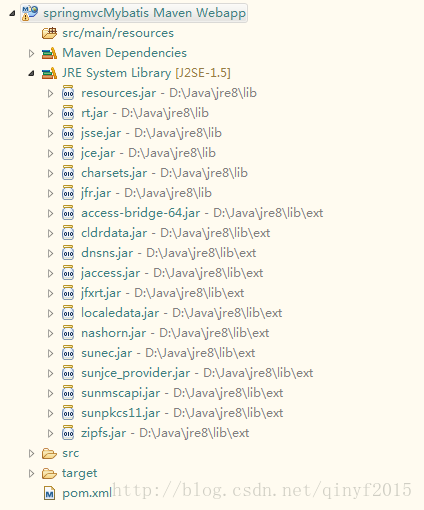
图二:
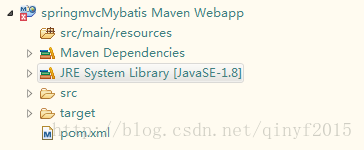
解决方法:
打开maven项目的pom.xml文件, 在build节点下加入下面这段代码 ,然后在选中项目右键--》maven4myeclipse--》update project...就能更新为jdk1.8了。如图三,现在项目已经不报错了
<plugins>
<plugin>
<groupId>org.apache.maven.plugins</groupId>
<artifactId>maven-compiler-plugin</artifactId>
<version>3.6.0</version>
<configuration>
<source>1.8</source>
<target>1.8</target>
<encoding>${project.build.sourceEncoding}</encoding>
<compilerArguments>
<verbose />
<bootclasspath>${java.home}/lib/rt.jar;${java.home}/lib/jce.jar</bootclasspath>
</compilerArguments>
</configuration>
</plugin>
</plugins>
图三:
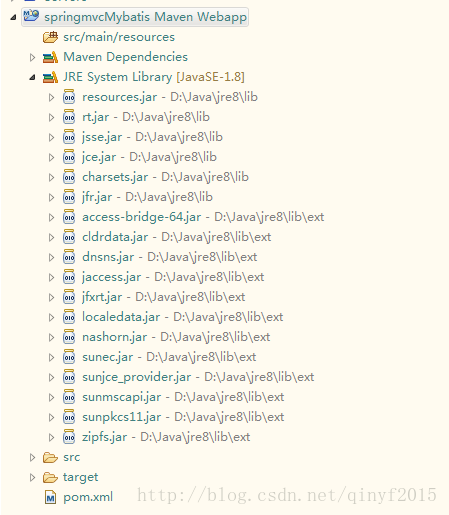
通过以上方法顺利解决MyEclipse中Maven设置jdk版本jdk1.8后项目报错问题,如果你遇到相同问题可以通过这种方法解决
查看更多关于jdk1.8的文章请点击下方相关文章
相关推荐
-
MyEclipse+Tomcat配置详解(图文)
一.Tomcat 1 Tomcat概述 Tomcat服务器由Apache提供,开源免费.由于Sun和其他公司参与到了Tomcat的开发中,所以最新的JSP/Servlet规范总是能在Tomcat中体现出来.当前最新版本Tomcat8,我们课程中使用Tomcat7.Tomcat7支持Servlet3.0,而Tomcat6只支持Servlet2.5! 2 安装.启动.配置Tomcat 下载Tomcat可以到http://tomcat.apache.org下载. Tomcat分为安装版和解压版: 安装
-
myeclipse无法部署项目问题及解决方法
一.问题 myeclipse无法部署项目,点击这个部署按钮没有反应. 二.解决办法 1.找到myeclipse的工作空间,也就是启动时的那个项目保存的空间,我的是在D:\myeclipse_workspace. 2.依次找到: D:\myeclipse_workspace\.metadata\.plugins\org.eclipse.core.runtime\.settings\com.genuitec.eclipse.ast.deploy.core.prefs,并删除这个文件,重启myecli
-
Eclipse/MyEclipse转IntelliJ IDEA完全攻略(图文)
本文介绍了Eclipse/MyEclipse转IntelliJ IDEA完全攻略,分享给大家,具体如下: 前言 Eclipse/MyEclipse曾经是Java开发的不二之选.然而随着IntelliJ IDEA的横空出世,Eclipse/MyEclipse开始显得老旧和原始. 但由于IntelliJ IDEA的很多用法概念与Eclipse/MyEclipse有很大的差别,使得很多多年使用Eclipse/MyEclipse的程序员难以适应. 所以在本文我将详细的说明从Eclipse/MyEclip
-
图文详解MyEclipse更换背景主题的方法
MyEclipse对于广大Java开发者来说,都是运用比较广泛的一种开发工具,可能很多人不知道IDEA,但是对于 MyEclipse和Eclipse ,Java开发者没有不知道的吧? 但是MyEclipse的默认背景色和字体颜色,看久了很容易眼疲劳,所以换换背景色还是挺不错的,下面给大家推荐一个更换背景主题的方案 1.首先打开http://eclipsecolorthemes.org/ 这里有N种配色方案,只需要选择你喜欢的,下载 2.点击下载主题,保存在本地 3.打开你的MyEclipse,按
-
Myeclipse清理项目缓存的几大方法
相信大家被项目缓存折腾过吧,这里罗列几条清除项目缓存的方法 1.项目清理: 选择菜单栏的Project-->Clean..-->勾选需要清理的项目(也可以选择all) 切记:clean了项目,需要重新编译 2.项目如果是maven项目,则有时候clean project并不起效.这时候需要用maven来清理缓存:右键项目-->Run As --> Maven clean 切记:此方法清除后,需要重新进行maven编译,可以使用Maven-->Update Project
-
JAVA环境搭建之MyEclipse10+jdk1.8+tomcat8环境搭建详解
一.安装JDK 1.下载得到jdk-8u11-windows-i586.1406279697.exe,直接双击运行安装,一直next就可以,默认是安装到系统盘下面Program Files, 我这里装在D:\Program Files\Java下面,注意安装完jdk之后会自动运行安装jre,这时的安装路径最好和jdk一样,方便管理,我的都是在D:\Program Files\Java下面. 2.环境变量配置: 右击"我的电脑",点击"属性":选择"高级系统
-
从Myeclipse 导入到eclipse中无法识别为 web项目 问题的解决步骤
经常在eclipse中导入web项目时,出现转不了项目类型的问题,导入后就 是一个java项目,有过很多次经历,今天也有同事遇到类似问题,就把这个解决方法记下来吧,免得以后再到处去搜索. 解决步骤: 1.进入项目目录,可看到.project文件,打开. 2.找到<natures>...</natures>代码段. 3.在第2步的代码段中加入如下标签内容并保存: <nature>org.eclipse.wst.common.project.facet.core.natur
-
Myeclipse链接Oracle等数据库时lo exception: The Network Adapter could not establish the connection
(1)最近真是郁闷,在Myeclipse中使用DB Browser但出现以下问题: (2)然后赶紧百度,求大神解决,主要的解决方法试一下几种:(这几种方法网上都有不做解释) 1)修改myeclipse中的en改为zn: 2)修改计算机语言改为中文: 3)修改oracle--network--admin目录下的listener.ora和tnsnames.ora文件 ,把ip设置为127.0.0.1: 4)更新自己的oracle驱动包: 5)在cmd命令行中,使用lsnrctl start命令启动监
-
MyEclipse2018中安装Mybatis generator插件的实现步骤
前言 在使用maven配置Mybatis generator插件时报以下错误,generator插件一直无法使用,查询资料说和eclipse版本有关系. The POM for org.eclipse.m2e:lifecycle-mapping:jar:1.0.0 is missing, no dependency information available 无奈之下选择安装eclipse的插件. 安装步骤(基于MyEclipse2018) 点击help-->install from catal
-
在MyEclipse中修改Tomcat 6.x的端口号方法
在使用MyEclipse进行web开发时,每次访问页面都需要输入8080的端口号, 觉得非常繁琐,就想不输入端口号来访问页面,该怎么办,就把8080的端口号改为80就行了. 在使用MyEclipse自带的Tomcat时,修改时很容易的,只需要在Window--Preferences--MyEclipse--Service-- Integrated Sanbdox--MyEclipse Tomcat 6中修改端口号8080为80就可以了. 这里的MyEclipse Tomcat 6是MyEclip
随机推荐
- 学习php分页代码实例
- 探索PowerShell (二) PowerShell的基本操作
- 原生Js实现按的数据源均分时间点幻灯片效果(已封装)
- 新安装的用户,请检查有没有修改默认的数据库密码。
- iOS中searchBar(搜索框)光标初始位置后移
- ASP.NET输入文本框自动提示功能
- C# List中FindAll用法的一些简单示例
- 在MySQL中使用STRAIGHT_JOIN的教程
- python实现上传下载文件功能
- sencha touch 模仿tabpanel导航栏TabBar的实例代码
- 浅谈jquery之on()绑定事件和off()解除绑定事件
- Javascript计算两个marker之间的距离(Google Map V3)
- Sql function 多行中的列合并为一行一列的方法
- Linux与Windows文件互传(VMWare)
- 网管实战 服务器为什么无法进行自动备份
- 深度优先与广度优先Java实现代码示例
- js 两数组去除重复数值的实例
- vue cli 3.0 搭建项目的图文教程
- 一文教你如何通过 Docker 快速搭建各种测试环境
- Oracle 12c 新特性之多线程数据库操作

